
下载app免费领取会员


来源丨益埃毕教育
塑料管的产品型号一般使用管道的外径和壁厚来表示,例如“20x2.0”。因此,工程师也习惯标注塑料管的外径,例如“De20”。塑料管与金属管标注管径的方式不同,例如De50的塑料管表示其外径为50mm,其内径一般缩小一级为40mm而DN50的金属管只表示其规格为50mm,但其内径并不一定等于50mm。
这里有一个解决的方法:使用公称直径绘制管路,编辑标记中的标签显示管道的外径
1.新建一个管段或者修改一个已有的管段,设置其材质和规格/类型。
打开“机械设置”对话框,在“管道设置”节点下点击“管段和尺寸”。
在右侧窗口中,将管段选择为“PE100-GB/T13363-1.6MPa”,然后点击其右侧的“新建管段”按钮。
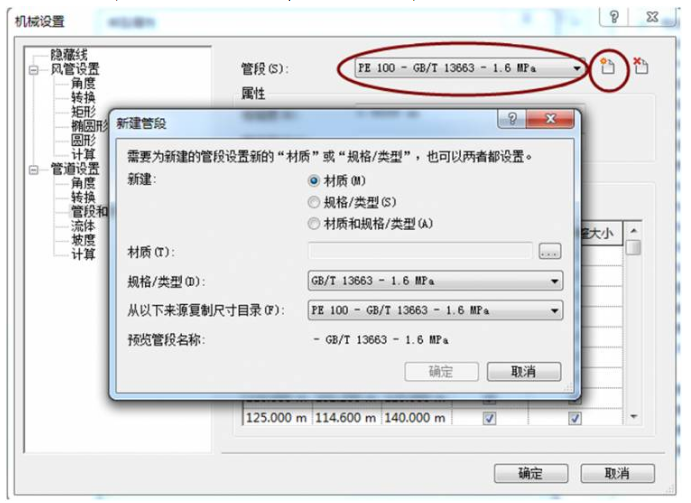
在“新建管段”对话框中,为“新建”选择“材质和规格/类型”。
如果用户希望添加PP-R这种材质,可以点击“材质”右侧的“...”按钮。在材质浏览器中,点击左下角的“新建材质”命令,新建一种名为“PP-R”的材质,并且为其设置需要的“图形”和“外观”效果等。
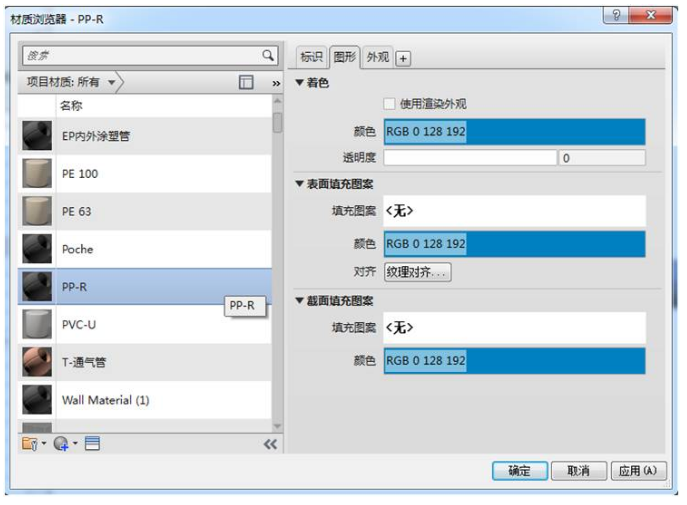
用户还可以标示该种管材的抗压能力等信息。在“规格/类型”右侧的文本框中输入相应的信息,软件会在“预览管段名称”中结合“材质”和“规格/类型”的名称,生成管段的名称。例如这里的“PPR-S4-1.6MPa”.
2.根据产品规格设置管段的尺寸目录。
因为软件没有提供“修改尺寸”命令,并且每个公称直径只能对应唯一的ID(内径)和OD(外径)。因此,用户需要删除多余的尺寸,然后再新建需要的尺寸。
点选已有尺寸所在的行,点击“删除尺寸”命令可以删除不需要的尺寸。(软件规定列表中的最后一行无法被删除。用户可以在完成新建新尺寸后,再删除多余的尺寸。)
点击“新建尺寸”,在弹出的“添加管道尺寸”对话框中,按照聚氯乙烯塑料管的产品目录,输入每个公称直径下相应的内径和外径,见下图。
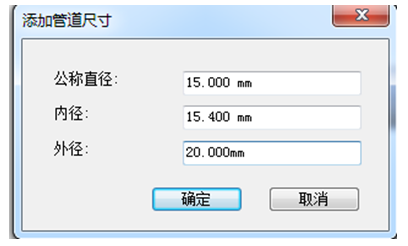
这样,用户就得到了正确的塑料管公称直径以及和内、外径的关系。
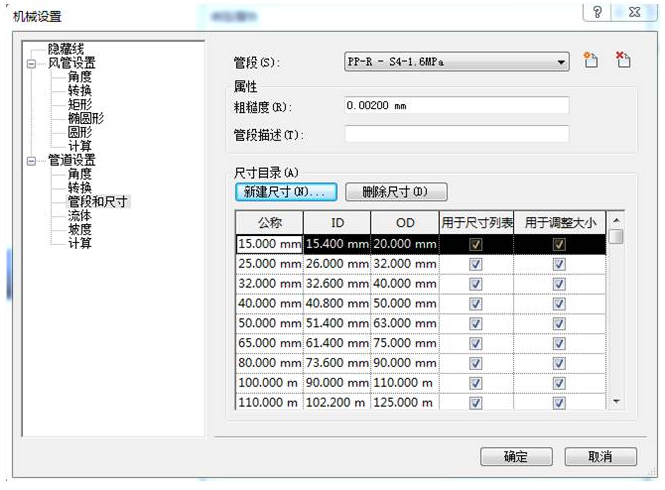
3.复制新的管道类型使用该管段设置
复制一个新的管道类型,或者修改一个已有的管道类型。在其“类型属性”对话框中,点击“布管系统配置”右侧的“编辑”按钮,在“布管系统配置”对话框中将管段选择为新创建的“PPR-S4-1.6MPa”,并设置合适的“最小尺寸”和“最大尺寸”,以及配置需要使用的相应管件。
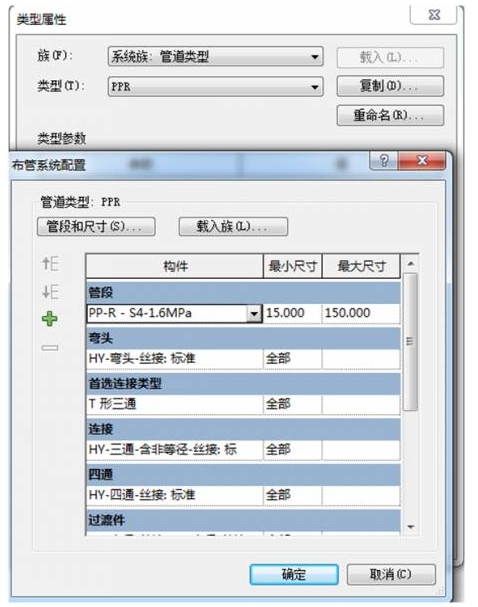
分别点击确定完成“布管系统配置”和管道“类型属性”的修改。
使用该管道类型绘制的管道,会使用先前配置的尺寸目录来确定管道的内、外径,用户可以通过管道标记和尺寸标注来验证设置结果。
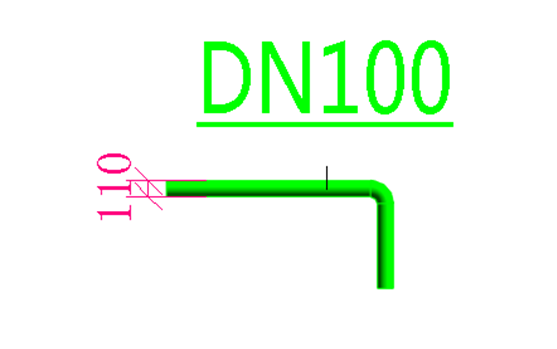
4.编辑管道标记中的标签,使用管道外径标注管道。
默认管道标记中标签参数为“直径”。在族编辑器环境中,选择标签,在“修改/标签”选项卡上点击“编辑标签”命令。
在“编辑标签”选项卡中,从“标签参数”中选择“直径”,点击“←”按钮删除参数,然后从左侧参数列表中选择“外径”,点击“→”按钮将其添加为“标签参数”。
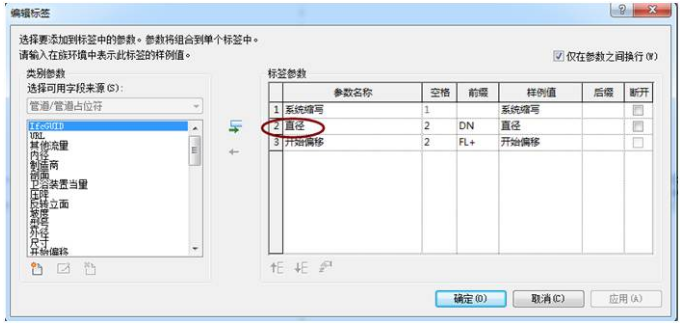
在“前缀”处输入“De”,点击“确定”。
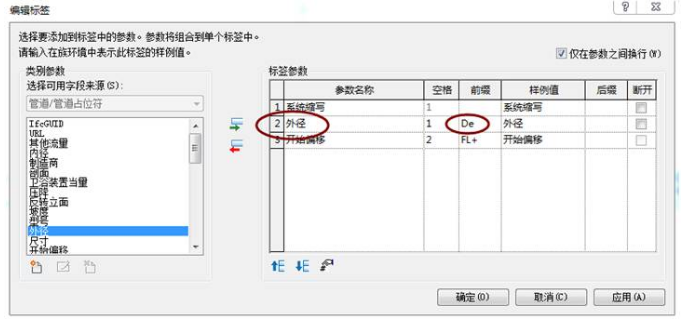
然后将族“载入到项目中”。
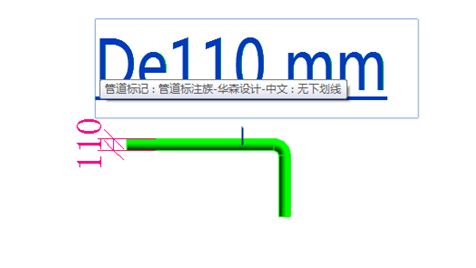
5.去除mm单位:在“管理”选项卡上,点击“项目单位”中“规程”的命令。在“规程”中选择“管道”,点击“管道尺寸”。在“格式”对话框中,将单位符号选择为“吴”,点击确定。
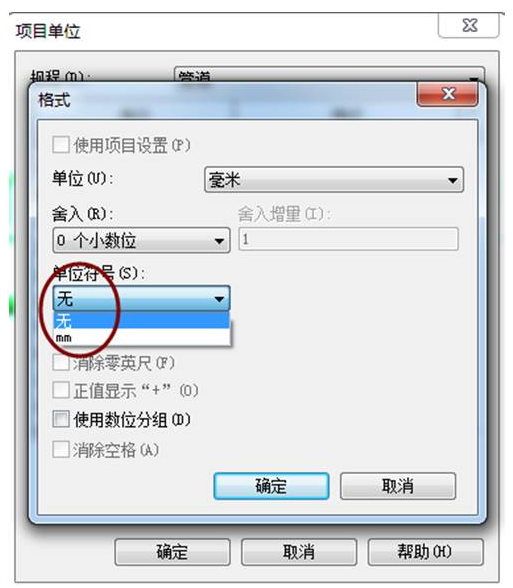
6.添加De标记:有两种方法可以添加De作为前缀。
方法一:编辑标记族,选择标记,在“尺寸”参数的前缀中添加“De”。
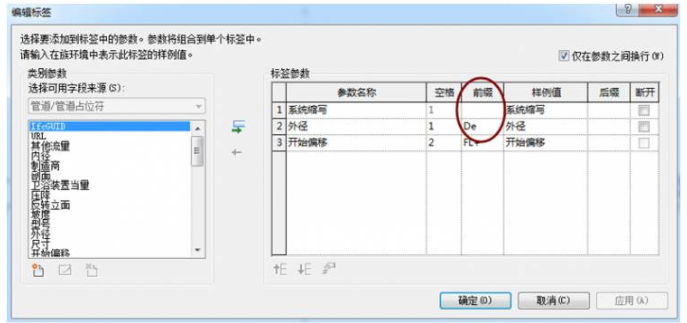
方法二:在“管理”选项卡中“MEP设置”下的“机械设置”对话框中,为管段“PPR-S4-1.6MPa”设置管段设置“De”。然后标记族的标签包含“管段描述”。
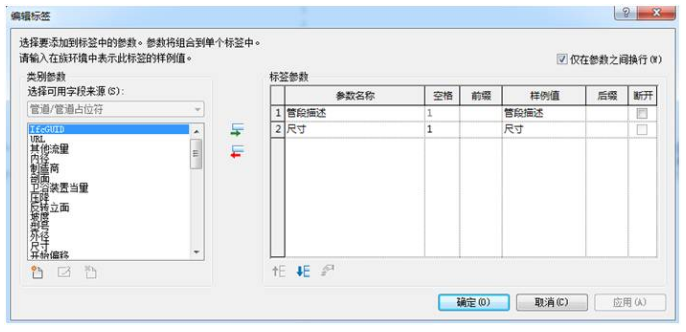
这样,用户就得到了格式为De110的管道标记。
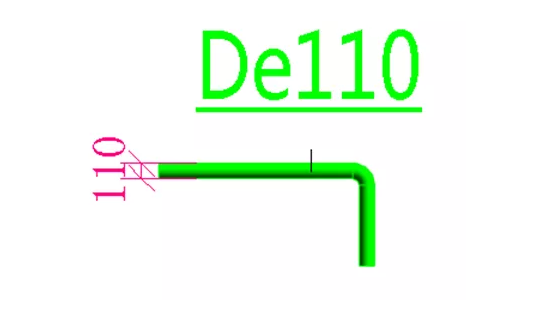
-END-
Revit中文网作为国内知名BIM软件培训交流平台,几十万Revit软件爱好者和你一起学习Revit,不仅仅为广大用户提供相关BIM软件下载与相关行业资讯,同时也有部分网络培训与在线培训,欢迎广大用户咨询。
网校包含各类BIM课程320余套,各类学习资源270余种,是目前国内BIM类网校中课程最有深度、涵盖性最广、资源最为齐全的网校。网校课程包含Revit、Dynamo、Lumion、Navisworks、Civil 3D等几十种BIM相关软件的教学课程,专业涵盖土建、机电、装饰、市政、后期、开发等多个领域。
需要更多BIM考试教程或BIM视频教程,可以咨询客服获得更多免费Revit教学视频。
本文版权归腿腿教学网及原创作者所有,未经授权,谢绝转载。


















































